Вам потрібно знати, як вийти з Gmail, на Android і на комп’ютері? Це важливо, якщо ви не користуєтеся персональним комп’ютером або не використовуєте обліковий запис Gmail на мобільному або планшетному ПК протягом кількох годин.
Якщо ви закінчили використовувати свій обліковий запис Gmail, ви можете вийти.
Процес виходу з Gmail досить простий, але це залежить від того, чи хочете ви це зробити зі свого комп’ютера чи з пристрою Android. Далі ми розповімо, як це зробити легко і швидко в кожному з його варіантів.

Як вийти з Gmail як для мобільного пристрою Android, так і для комп’ютера
Вийдіть із Gmail із Android
Щоб вийти з Gmail зі свого мобільного телефону або планшета, нам доведеться видалити весь обліковий запис Google із телефону або планшета, що спочатку може бути трохи громіздким.
І це те, що коли ви залишаєте Gmail, з облікового запису, ви вийдете не тільки в програмі електронної пошти, але й у всіх інших програмах у Google Play Store, Maps або Gmail.
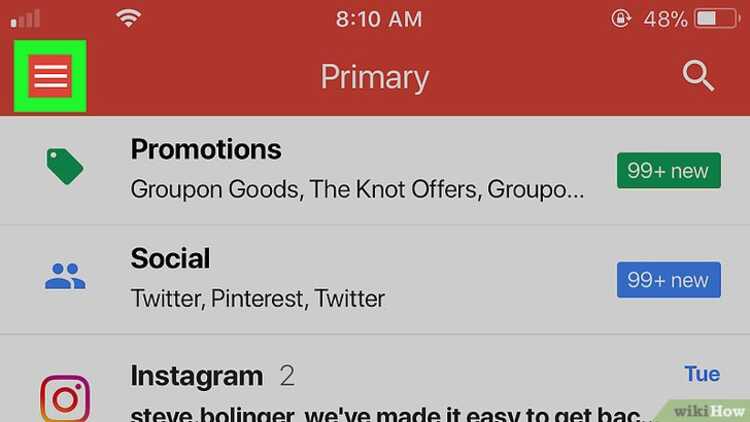
Якщо ви все одно хочете видалити його, наприклад, до віддайте свій телефон або планшет комусь іншому. Або також тому, що ви використовували його кілька годин на іншому пристрої. Вам потрібно лише виконати кілька досить простих кроків:
- Відкрийте програму Gmail на своєму пристрої Android.
- У верхньому правому куті натисніть на своє зображення профілю.
- Серед опцій, які ви знайдете, виберіть Керувати обліковими записами на цьому пристрої.
- Виберіть свій обліковий запис.
- Унизу натисніть Видалити обліковий запис.

Перевірте Gmail за допомогою іншого облікового запису
У тому випадку, якщо ви хочете перевірити свою пошту за допомогою інший рахунок, вам не потрібно буде видаляти оригінал. Вам просто потрібно буде виконати такі дії:
- Відкрийте програму Gmail на пристрої.
- У верхньому правому куті натисніть на зображення профілю.
- Виберіть параметр Додати інший обліковий запис.
- Виберіть тип облікового запису, який потрібно додати.
- Якщо ви хочете використовувати електронну пошту з облікового запису Windows, виберіть Outlook, Hotmail і Live.
- Якщо він належить іншій поштовій службі, виберіть Інше.
- Дотримуйтесь підказок, які ви побачите, щоб додати свій обліковий запис.
- Торкніться облікового запису, який потрібно перевірити.
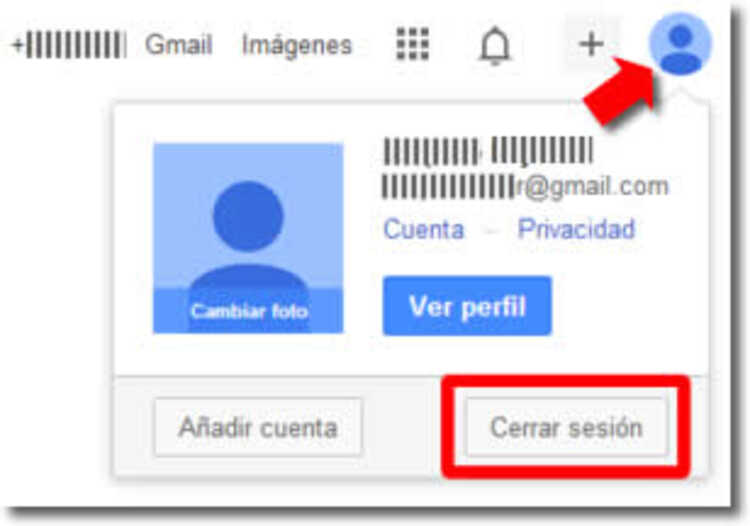
Як вийти з Gmail із Windows?
Якщо ви хочете вийти зі свого ПК з Windows, першим кроком буде відкрити веб-сайт Gmail. Далі вам потрібно буде перейти до зображення профілю, яке ви знайдете у верхньому правому куті. Після того, як ви клацнете по ньому, у меню ви побачите опцію «Закрити сеанс». Вам потрібно буде просто натиснути на нього, і за лічені секунди ви зможете побачити, як закрито розпочатий сеанс.
Якщо ви хочете закрити відкритий сеанс на іншому ПК, замість параметра Закрити сеанс ви повинні вибрати Закрити всі інші відкриті сеанси в Інтернеті.
Якщо ви використовуєте спільний комп’ютер з іншими людьми, ми наполегливо рекомендуємо вам створити звичку завжди виходити з системи, перш ніж інші зможуть використовувати його. Це те, що кожен, хто використовує свій обліковий запис Gmail на різних пристроях, повинен знати, але багато хто не знає. Залишити сесію Gmail відкритою на комп’ютерах чи мобільних телефонах – це повний ризик із відомих нам причин.
Чи потрібно було виходити з Gmail? Залиште свій коментар нижче.